Cara Menyuarakan Volume Media pada Galaxy S7
Jika volume media Samsung Galaxy S7 Edge Anda terhenti pada mode mute maka Anda harus melakukan beberapa tindakan untuk memperbaikinya. Sayangnya, mungkin saja smartphone Anda menerima masalah hardware dan dalam hal ini Anda harus mengirim Galaxy S7 Edge ke Samsung untuk diperbaiki.
Namun, dalam banyak kasus, volume media yang macet disebabkan oleh kesalahan perangkat lunak atau aplikasi dan biasanya dapat diperbaiki dengan sedikit pemecahan masalah. Ikuti langkah-langkah yang kami cantumkan di bawah ini untuk menjaga volume media Galaxy S7 tetap.
Metode 1: Hapus Aplikasi yang Mengganggu
Ini bisa menjadi kasus bahwa aplikasi yang menyebabkan Samsung Galaxy S7 Edge Anda akan macet. Untuk mengetahui apakah ini yang terjadi, Anda harus terlebih dahulu me-reboot Galaxy S7 Edge Anda ke mode aman.
- Untuk melakukan ini, matikan Samsung Galaxy S7.
- Selanjutnya, tahan tombol daya hingga logo Samsung muncul
- Sekarang lepaskan tombol daya dan segera tahan tombol volume turun
- Terus tahan tombol bawah hingga perangkat dimulai ulang
- 'Safe Mode' akan muncul di sudut kiri bawah, Anda sekarang akan dapat melepaskan tombol volume down
Dalam mode aman, Samsung Galaxy S7 Edge Anda akan menghentikan semua aplikasi yang diinstal agar tidak berjalan. Ini berarti bahwa jika aplikasi menyebabkan kesalahan volume media, Anda akan dapat mengetahuinya. Jika ini kasusnya, volume sekarang harus bekerja dalam mode aman.
Jika volume masih tidak berfungsi, Anda harus merujuk ke metode 2.
TIP PRO: Jika masalahnya ada pada komputer Anda atau laptop / notebook, Anda harus mencoba menggunakan Perangkat Lunak Reimage Plus yang dapat memindai repositori dan mengganti file yang rusak dan hilang. Ini berfungsi dalam banyak kasus, di mana masalah ini berasal karena sistem yang rusak. Anda dapat mengunduh Reimage Plus dengan Mengklik di SiniJika volume bekerja dalam mode aman, Anda sekarang harus melalui proses mencopot semua aplikasi yang telah Anda instal di perangkat Anda hingga volume tetap.
Pertama, restart perangkat Anda dan kembalikan ke mode pengguna standar dengan melakukan hal berikut
- Tahan tombol daya dan ketuk matikan
- Tahan lagi tombol daya hingga Samsung Galaxy S7 Edge dihidupkan kembali
Sekarang Galaxy S7 Edge dalam mode pengguna standar, Anda akan dapat memecahkan masalah volume media Anda. Untuk memulainya, buka daftar aplikasi Anda dan ikuti langkah-langkah di bawah ini.
- Cobalah untuk mengingat aplikasi terakhir yang Anda pasang
- Copot pemasangan aplikasi itu setelah menyimpan data penting apa pun dalam aplikasi ke cloud
- Uji untuk melihat apakah volume media dapat berfungsi
- Jika tidak berfungsi, coba aplikasi lain
- Lanjutkan proses ini hingga suara berfungsi
Metode 2: Kirim untuk Perbaikan
Jika volume media tidak berfungsi dalam mode aman, kemungkinan besar perangkat telah menangani kerusakan perangkat keras. Dalam hal ini Anda harus menyimpan semua file penting Anda ke cloud dan mengembalikan perangkat Anda ke setelan pabrik.
Setelah Anda mengatur ulang perangkat, Anda harus mengirim Galaxy S7 Edge ke Samsung untuk diperbaiki. Anda mungkin perlu menghubungi nomor dukungan Samsung lokal untuk mencari tahu bagaimana Samsung dapat memperbaiki ponsel untuk Anda.
Jika ponsel cerdas Anda didukung oleh jaminan atau asuransi apa pun, seperti garansi dari penyedia jaringan seluler Anda, Anda mungkin dapat menggunakannya untuk memperbaikinya secara gratis.
TIP PRO: Jika masalahnya ada pada komputer Anda atau laptop / notebook, Anda harus mencoba menggunakan Perangkat Lunak Reimage Plus yang dapat memindai repositori dan mengganti file yang rusak dan hilang. Ini berfungsi dalam banyak kasus, di mana masalah ini berasal karena sistem yang rusak. Anda dapat mengunduh Reimage Plus dengan Mengklik di Sini
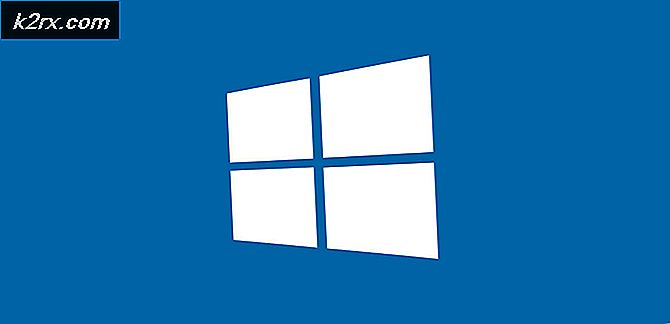
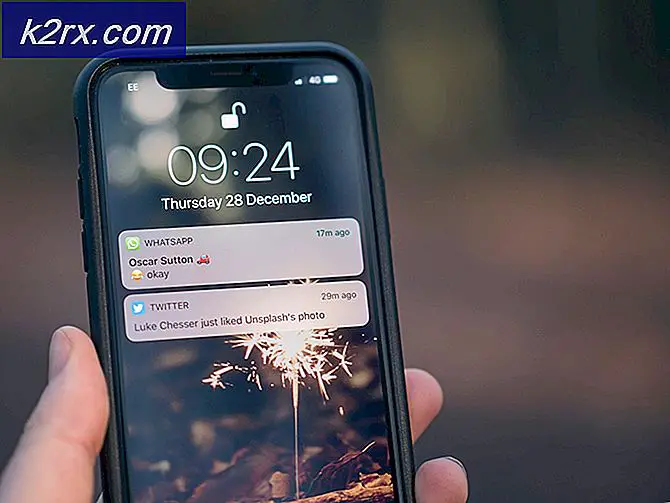





![Windows Update Error 0x80070020 [ASK]](http://k2rx.com/img/how-tos/202/windows-update-error-0x80070020.png)